Wenn du nur wenig Zeit hast, dann findest du hier das Wichtigste in Kürze:
- Neben dem Klassiker Microsoft Word gibt es auch viele kostenlose Schreibprogramme für Windows 10.
- Microsoft integriert als Alternative WordPad kostenlos in Windows 10. Das Programm bietet alle grundlegenden Formatierungen an, um z. B. einfache Briefe zu schreiben.
- Möchtest du den vollen Funktionsumfang von Word nutzen, suchst aber nach einer kostenlosen Alternative, dann kann WPS Office Free etwas für dich sein.
- Möchtest du gar kein Programm installieren, dann schau dir doch mal Google Docs an. Es ist eine kostenlose Online-Version eines Schreibprogramms, das geräteübergreifend funktioniert.
Im Artikel zeigen wir dir die verschiedene kostenlose Schreibprogramme und geben dir jeweils eine Einschätzung, damit du das für dich beste Programm finden kannst.
Top 8 kostenlose Schreibprogramme für Windows 10 – Übersicht
Microsoft bietet mit WordPad bereits ein kostenloses Schreibprogramm für Windows 10 an. Dieses ist eine abgespeckte Version von Microsoft Word, das nur in einem kostenpflichtigen Microsoft-Abo verfügbar ist. Wenn dir WordPad nicht zusagt, dann gibt es glücklicherweise auch weitere Alternativen, die für Windows 10 kostenlos zur Verfügung stehen. Wir haben dir verschiedene kostenlose Word-Alternativen für Windows 10 herausgesucht, die du einfach installieren oder direkt online nutzen kannst:
- WordPad: Mit Windows 10 und auch in der neueren Version Windows 11 steht WordPad kostenlos zur Verfügung. Es ist bereits vorinstalliert und bietet alles, was ein Schreibprogramm für Windows 10 an grundlegenden Funktionen dabei haben muss. Wenn du bereits Produkte von Microsoft verwendest, wird dir die Benutzeroberfläche direkt vertraut sein.
- LibreOffice: Dieses Programm ist sowohl vielfältig als auch kostenlos. Textverarbeitung, Tabellenkalkulation und Präsentationen sind leicht gemacht. PDF-Dateien können importiert und exportiert werden und das Speichern des eBook-Formates EPUB klappt in diesem Schreibprogramm für Windows 10 auch ganz einfach.
- OpenOffice: Bietet funktional im Grunde dasselbe wie LibreOffice und gilt als ausgereift. Es bietet dieselben Module, sodass man sich bei einem Wechsel zwischen den Programmen nicht umgewöhnen muss. Ein Pluspunkt ist, dass es weniger Arbeitsspeicher benötigt als LibreOffice.
- SoftMaker FreeOffice: Ist gut mit den beiden vorherigen Programmen vergleichbar und liefert ebenfalls die passenden Module für Textverarbeitung, Tabellenkalkulation und Präsentationen. Dazu kann man in diesem Schreibprogramm für Windows 10 zwischen klassischen Menüleisten und Ribbons wählen und ein zusätzlicher „Fingereingabemodus“ bringt größere Symbole und Menüeinträge mit.
- Ashampoo Office Free: Auch hier deckt die Gratisversionen alle benötigten Bereiche ab. Für Büroarbeiten außerhalb der eigenen vier Wände spricht die USB-Installation. Damit kann man die Office-Suite portabel lauffähig auf einen Stock kopieren. Dafür einfach den Punkt „Ashampoo Office FREE auf USB-Stick installieren“ verwenden.
- WPS Office Free: Dieses Programm gilt als Nachfolger der Kingsoft Office Suite und erscheint im Ribbon-Design (ähnlich wie aktuelle MS-Office-Versionen). Es stehen dieselben Module bereit wie bei den bereits genannten Programmen. Zusätzlich lassen sich in diesem Schreibprogramm für Windows 10 Vorlagen wie etwa Musterdesigns für Briefe in die Oberfläche einbinden.
- Google Docs: Wenn du nicht unbedingt ein Programm auf deinem Computer installieren möchtest, dann bietet sich auch Google Docs als kostenlose Alternative zu Word an. Der große Vorteil ist, dass alle Dokumente geräteübergreifend auf deinem Google Drive zur Verfügung stehen.
- Word Online: Seit einiger Zeit ist auch Microsoft nachgezogen und bietet Word als kostenlose Onlineversion an. Die Funktionalitäten ähneln denen von Google Docs. Dokumente werden auch hier online gespeichert. Microsoft verwendet dafür ihren Onlinedienst OneDrive.
Neben den alternativen Schreibprogrammen gibt es natürlich auch das integrierte WordPad. Dieses Schreibprogramm ist ebenfalls kostenlos und wird mit Windows 10 ausgeliefert. Wir stellen es dir zunächst einmal vor, bevor wir dir die oben genannten Alternativen im Detail vorstellen.
WordPad – Kostenlos in Windows 10 als Schreibprogramm dabei
WordPad bietet Microsoft schon seit Windows 95 als kostenloses Schreibprogramm an und ist direkt in das Betriebssystem integriert. Im Grunde bekommst du mit WordPad ein gutes Programm, das im Vergleich zum kostenpflichtigen Word etwas abgespeckt ist. Wenn du jedoch ohnehin nur nach einem Programm suchst, mit dem du beispielsweise Briefe schreiben kannst, dann ist WordPad mit Sicherheit eine tolle Alternative. Probiere es doch einfach mal aus – es ist ohnehin installiert. Die wichtigsten Funktionen sind jedoch in WordPad integriert:
- Man kann Bilder einfügen, Schriftarten und -größen ändern, etwas fett, kursiv oder unterstrichen markieren.
- Außerdem ist es einfach, den Text links-, rechtsbündig oder zentriert anzuordnen.
- Aufzählungen mit Spiegelstrichen oder nummeriert sind möglich.
- Wer noch mehr Funktionen benötigt, kann mit dem kostenlosen WordPad in Windows 10 auch den Text einrücken oder den Zeilenabstand verändern.
- Gespeichert werden die Dateien im RTF-Format, welches auch mit Office Word geöffnet werden kann. Seit Windows 7 können mit dem kostenlosen WordPad auch Word-Dokumente (DOCX) geöffnet und gespeichert werden.
WordPad kann in Windows 10 schnell und einfach über Cortana aufgerufen werden. Dazu suchst Du einfach nach „WordPad“ und klickst die Desktop-App an. Alternativ kannst du auch den sogenannten „Ausführen-Dialog“ nutzen, indem du einmal die Tastenkombination [Windows] + [R] drückst, anschließend „wordpad“ in das Feld eingibst und mit Enter bestätigst.

Vorteile
- Einfach zu bedienendes Schreibprogramm mit intuitiver Oberfläche.
- Bereits mit Windows vorinstalliert und sofort einsatzbereit.
Nachteile
- Der Leistungsumfang ist gegenüber Word reduziert.
LibreOffice Writer – Kostenloses Schreibprogramm für Windows 10
LibreOffice ist ein kostenloses Schreibprogramm für Windows 10, das von einer aktiven Community weiterentwickelt und unter der GNU Lesser General Public License (LGPL) kostenlos angeboten wird. LibreOffice bietet analog zu Microsoft Office eine Textverarbeitung, die hier Writer genannt wird. Neben dem Writer gibt es auch Programme für Tabellen „Calc“, Präsentationen (Impress) und Zeichnungen (Draw). LibreOffice Writer haben wir als schnellen Text-Editor mit Rechtschreibprüfung kennengelernt, der auch docx-Dateien (das Dateiformat von Microsoft Word) öffnen und verarbeiten kann. Die Dokumentenvorlagen sind zudem nützlich, um beispielsweise Briefe im Standardformat zu erstellen.
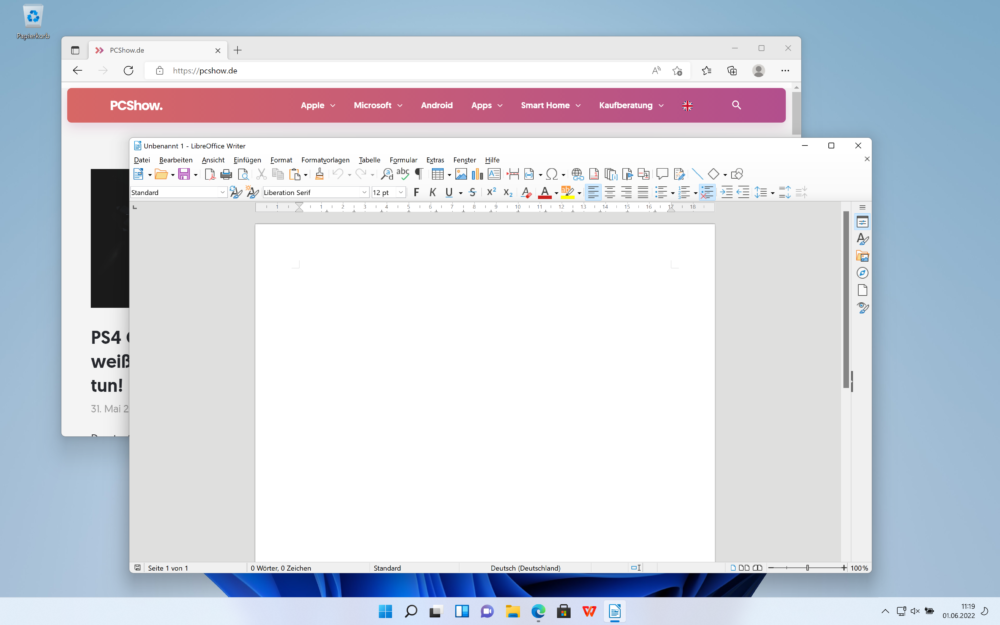
Vorteile
- Einfach zu bedienendes Schreibprogramm mit intuitiver Oberfläche.
- Neben dem kostenlosen Schreibprogramm sind auch Programme für Tabellen und Präsentationen mit dabei.
- Hohe Kompatibilität mit Microsoft 365.
Nachteile
- Keine ersichtlichen Nachteile
OpenOffice – Puristisches Schreibprogramm für Windows
OpenOffice ist ein weiteres Schreibprogramm für Windows 10. Es ist kostenlos erhältlich und wird von einer aktiven Community stetig weiterentwickelt. Neben dem Schreibprogramm gibt es auch bei OpenOffice ein Tabellen- und Präsentationsprogramm mit dazu. OpenOffice ist für Puristen, die eine klare und tendenziell klassische Benutzeroberfläche wünschen und zudem ein Schreibprogramm suchen, das nahezu mit allen Dateiformaten kompatibel ist.
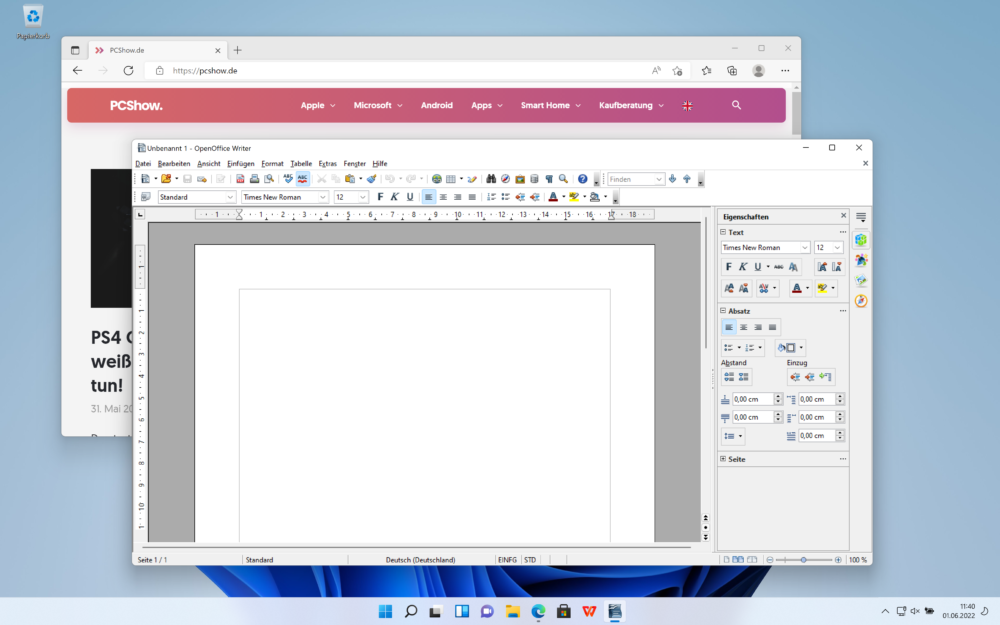
Vorteile
- Neben Schreibprogramm auch Tabellen- und Präsentationstool vorhanden.
- Hohe Kompatibilität mit Microsoft 365.
Nachteile
- Klassische und daher weniger moderne Oberfläche.
SoftMaker FreeOffice – Schreibprogramm mit individueller Oberfläche
SoftMaker FreeOffice ist ein kostenloses Schreibprogramm für Windows 10, das nicht nur schnell, sondern auch einfach zu bedienen ist. Als Alternative zu Microsoft 365 kann es auch mit Dateiformaten von Word, Excel und PowerPoint umgehen. Somit entfällt der lästige Import von Dokumenten, bei dem häufig Formatierungen verloren gehen. TextMaker heißt das Schreibprogramm und wird durch PlanMaker, Presentations und BasicMaker ergänzt. Uns gefällt, dass man direkt als PDF speichern kann und zudem die Benutzeroberfläche nach der Installation nach eigenem Geschmack frei wählen kann.
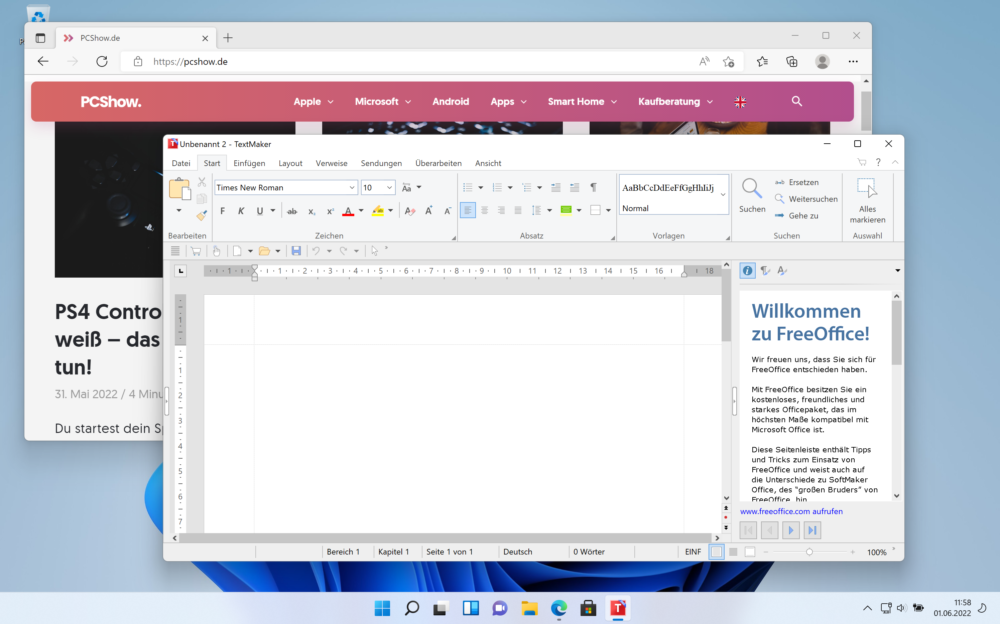
Vorteile
- Benutzeroberfläche kann an die eigenen Wünsche angepasst werden.
- Neben Schreibprogramm auch Tabellen- und Präsentationstool vorhanden.
- Hohe Kompatibilität mit Microsoft 365.
Nachteile
- Einige Funktionen stehen nur in der kostenpflichtigen Version für 29,90 EUR pro Jahr zur Verfügung.
Ashampoo Office Free – …
Ashampoo Office Free ist ein weiteres Schreibprogramm für Windows 10, das ebenfalls kostenlos zur Verfügung steht. Allerdings wirst du bei der Installation gezwungen, dich mit deiner Mail-Adresse anzumelden. Nur dann erhältst du einen kostenlosen Lizenzschlüssel. Nachdem die Registrierung abgeschlossen ist, steht dir ein recht vollwertiges Schreibprogramm zur Verfügung, das auch mit allen gängigen Microsoft-Dokumententypen kompatibel ist. Die Oberfläche ist puristisch und eher klassisch gehalten.
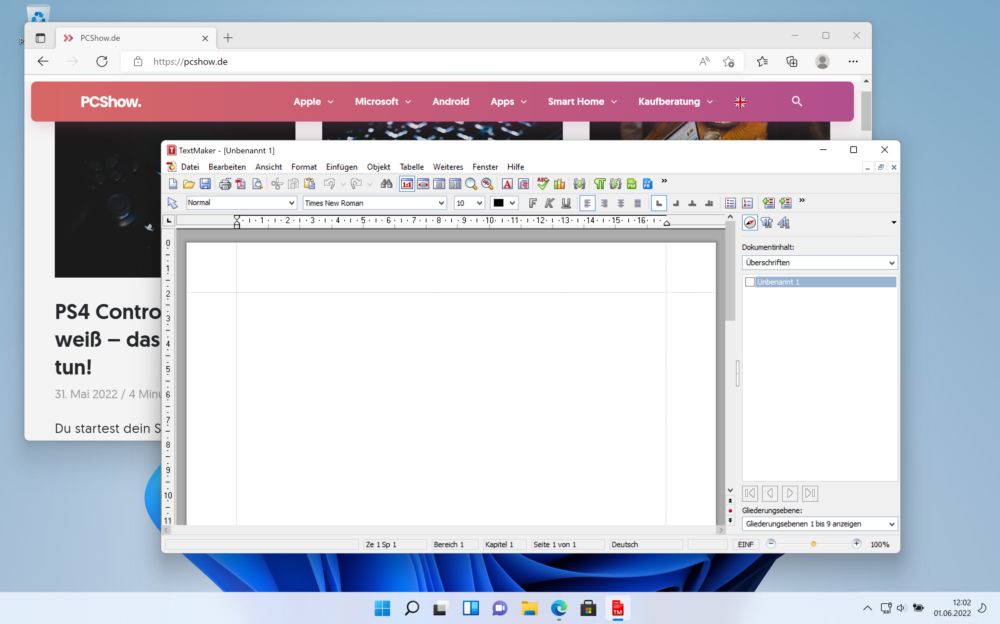
Vorteile
- Neben Schreibprogramm auch Tabellen- und Präsentationstool vorhanden.
- Hohe Kompatibilität mit Microsoft 365.
Nachteile
- Kostenloser Lizenzschlüssel nur gegen E-Mailadresse.
- Puristische, klassische Oberfläche.
WPS Office Free – Kostenlose Word-Alternative von Kingsoft
Die kostenlosen Version von WPS Office beinhaltet neben den von Word bekannten Funktionen eines Schreibprogramms auch einen PDF-Konverter, Rechtschreibprüfung und ist kompatibel mit der Microsoft 365 Suite. Die Benutzeroberfläche ähnelt der von Microsoft 365 und ist gut für dich geeignet, wenn du mit Word beispielsweise im beruflichen Kontext bereits Kontakt hattest. Denn dann wird dir die Eingewöhnung sehr leicht fallen. Neben der Textverarbeitung „Writer“ gibt es auch noch „Spreadsheet“ als Excel-Alternative und „Presentation“ als PowerPoint-Konkurrent.
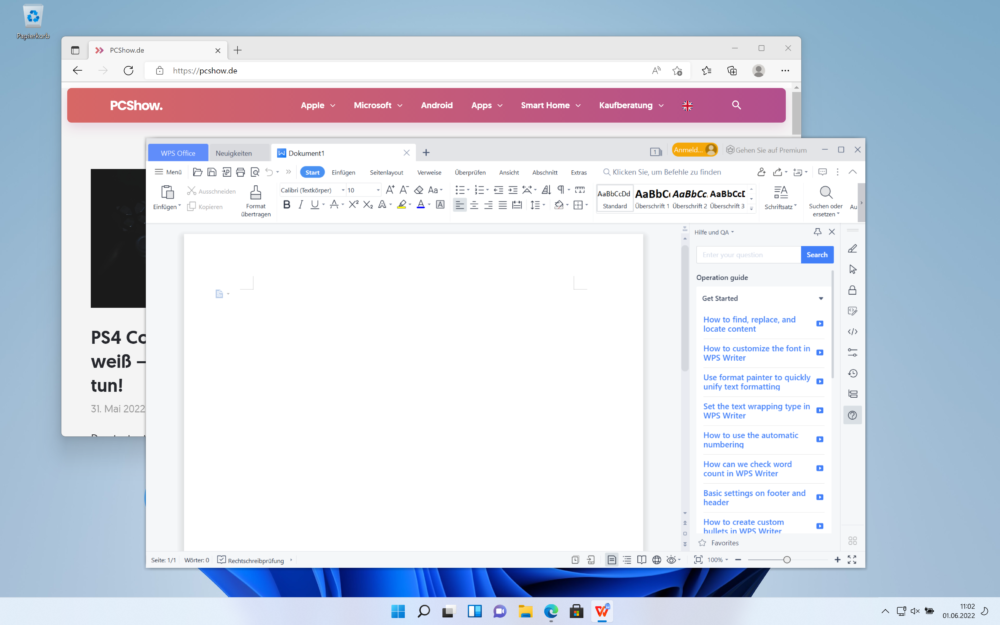
Vorteile
- Einfache Bedienung, wenn du den Umgang mit Word bereits kennst
- Hohe Kompatibilität mit Microsoft 365
Nachteile
- Einige Funktionen nur im kostenpflichtigen Abo zu haben (z. B. PDF-Bearbeitung oder Cloud-Zusammenarbeit)
Google Drive – Bequem online und geräteübergreifend Dokumente erstellen
Google bietet bereits seit 2006 eine kostenlose Alternative zu Word an. Um direkt starten zu können, benötigst du nur ein ebenfalls kostenloses Google Konto und schon steht dir Google Docs zur Verfügung. Alle Dokumente werden bequem in Google Drive gespeichert und können so geräteübergreifend angesehen werden. Google entwickelt Docs stetig weiter, sodass weitere Funktionen kontinuierlich zur Verfügung stehen. Wenn du bereits ein Google-Konto besitzt, kannst du Google Docs direkt ausprobieren.
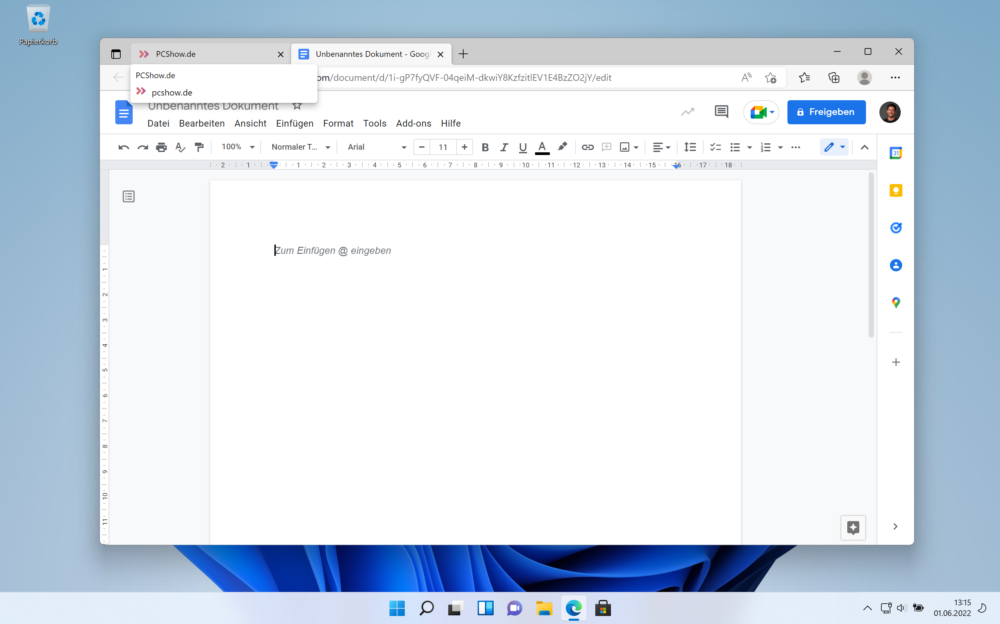
Vorteile
- Steht geräteübergreifend zur Verfügung.
- Hohe Kompatibilität mit Microsoft 365, da auch docx-Dateien problemlos geöffnet werden können.
Nachteile
- Einige Funktionen sind gegenüber Microsoft Word etwas limitiert.
Word kostenlos – Schreibprogramm online über OneDrive nutzen
Microsoft hat rund drei Jahre, nachdem Google mit Docs gestartet ist, auch ihre eigene Onlineversion von Office herausgebracht. Bis heute steht Word kostenlos, jedoch in einer abgespeckten Version zur Verfügung. Wenn du auf den vollen Funktionsumfang von Word zugreifen möchtest, dann musst du dich entweder für ein kostenpflichtiges Microsoft-365-Abo entscheiden oder aber eine der oben genannten Alternativen nutzen. Im Vergleich zu Google Docs bietet Microsoft jedoch ebenfalls eine beträchtliche Palette an Funktionen an, die mit Word Online kostenlos zur Verfügung stehen.
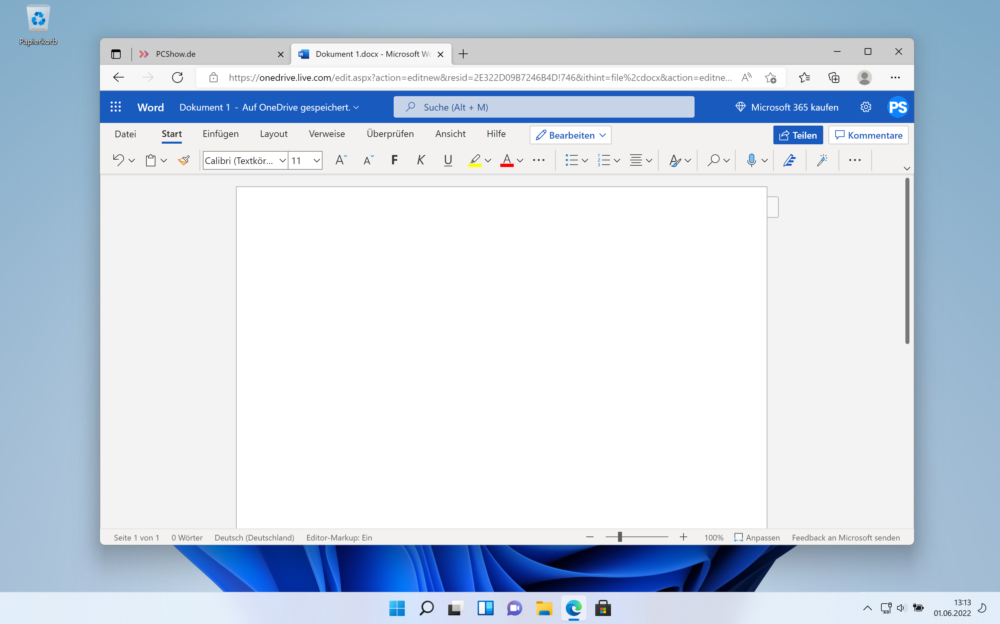
Vorteile
- Steht geräteübergreifend durch Cloud-Anbindung zur Verfügung.
- Einfache Bedienung, wenn du den Umgang mit Word bereits kennst
- Hohe Kompatibilität mit Microsoft 365
Nachteile
- Einige Funktionen nur im kostenpflichtigen Microsoft-365-Abo zu haben.
Häufige gestellte Fragen zum kostenlosen Schreibprogramm in Windows 10
Sind noch einige Fragen offen geblieben? Dann haben wir dir hier häufige Fragen anderer Nutzer:innen zusammengestellt und beantworten diese kurz und knapp.
Unser Fazit
Es gibt nicht das beste kostenlose Schreibprogramm für Windows 10. Möchtest du kein Zusatzprogramm installieren, dann kannst du das in Windows 10 und Windows 10 integrierte WordPad nutzen. Die Funktionen sind abgespeckt, aber reichen im Alltag durchaus aus. Möchtest du Funktionen auf Augenhöhe mit Word haben, dann kann WPS Office eine zeitgemäße und zudem kostenlose Alternative zu Word sein. Wenn du Dokumente flexibel geräteübergreifend nutzen möchtest, dann die Online-Version Google Docs möglicherweise etwas für dich. Möchtest du gerne mehr zu diesem Thema erfahren? Schreibe es uns doch in die Kommentare.


